Git es uno de los sistemas de control de versiones más usados en la actualidad, dada su naturaleza distribuida y la posibilidad que brinda a desarrolladores geográficamente dispersos para contribuir a un mismo proyecto de software.
En este tutorial podrá entender cómo realizar la instalación y configuración de Git en diferentes sistemas operativos.
Descargue los instaladores haciendo clic a continuación: Ir a Instalador
Temas a tratar
Instalación de Git en Windows.
Paso 1: Descarga
Haga clic sobre la opción Windows y seleccione el instalador de acuerdo a las características de su sistema operativo.
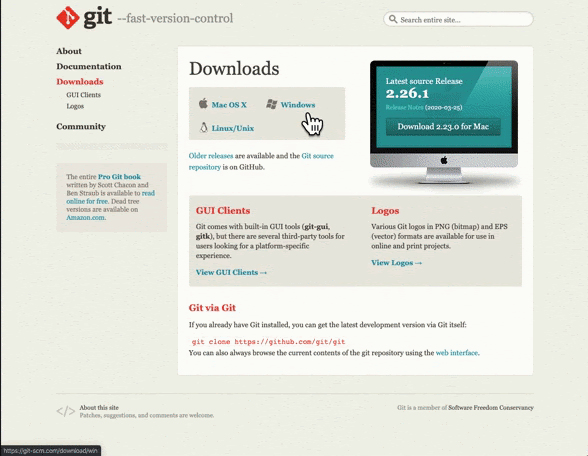
Paso 2: Asistente de instalación
Haga doble clic en el instalador y autorice al sistema operativo para ejecutarlo.
La primera ventana del asistente de configuración contiene la licencia de Git para fines informativos. Léala u omítala y haga clic en Next.

Indique la ubicación donde desea guardar los archivos de configuración de Git y haga clic en Next.

La siguiente ventana muestra algunas configuraciones que se pueden personalizar, como crear un acceso directo en el escritorio o habilitar Git LFS para archivos de gran tamaño. Es su decisión dejarlas como aparecen predefinidas o modificarlas.
Haga clic en Next.

Digite el nombre de la carpeta donde desea almacenar los proyectos localmente o déjela como está y haga clic en Next.

Seleccione el tipo de editor de su preferencia para modificar archivos por consola y haga clic en Next.

La siguiente ventana tiene seleccionado por defecto: usar Git como línea de comandos y poder usar git bash para lanzar comandos del propio Git.
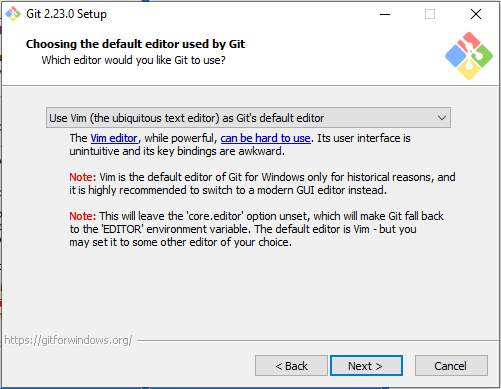
Deje esta configuración así y haga clic en Next hasta finalizar el proceso.

Paso 3: Git Bash
Para terminar seleccione la opción Launch Git Bash.

Git Bash permite escribir comandos como si fuera una terminal en Linux o Mac OS X.
Paso 4: Verificar instalación
$ git --version


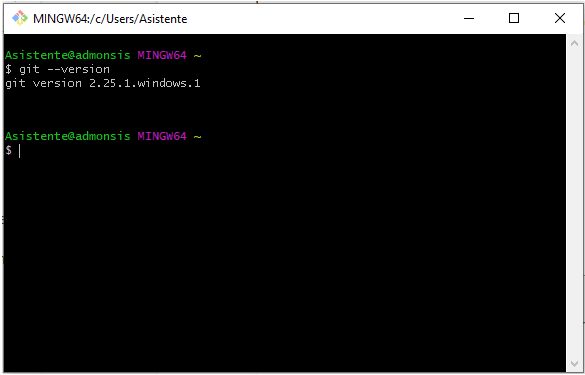

Top comments (0)